İOS cihazlarınızdaki, iTunes ve iCloud yedeklemenizdeki tüm verileri kurtarın.
iPhone 16'da Yanlış Konumu Düzeltmenin 7 Kolay Yolu [Sorun Giderme]
"iPhone'umda konumum neden yanlış??" GPS'i navigasyon için kullanırken, iPhone 16'nızda yanlış bir konum nedeniyle yanlış yere yönlendirilebilirsiniz. Google veya Apple Haritalar'ı kullanıyor olun, bu sorunla karşılaşabilirsiniz. iPhone'unuzda konumun yanlış olmasının nedeni karmaşıktır. Kötü bir ağ bağlantısı, hatalı işlemler veya mevcut sağlayıcınızdan kaynaklanan arızalar ve daha fazlası bu soruna yol açabilir. Olası nedenleri bulmak için bu makaleyi okuyabilirsiniz. Bu makale ayrıca bu sorunu çözmeniz için 7 yol sunmaktadır.
Rehber Listesi
iPhone Konumunuzun Yanlış Olması Olası Nedenleri iPhone'da Yanlış Konumu Düzeltmenin Profesyonel Yolu [Win & Mac] iPhone'da Yanlış Konumu Çözmenin 6 Yolu iPhone'da Konumun Neden Yanlış Olduğu Hakkında SSSiPhone Konumunuzun Yanlış Olması Olası Nedenleri
iPhone 16'da konumunuz neden yanlış? Nedenleri karmaşıktır. Bu soruna neden olan tüm olası nedenler aşağıda listelenmiştir.
GPS Hizmeti Kapalı
iPhone'unuzdaki yanlış konumun en olası nedeni, iPhone'unuzdaki GPS hizmetini kapatmış olmanızdır. GPS konum hizmeti kapalı olsa bile bazı uygulamalar size yanlış konum veya yol tarifi sağlayan navigasyon veya konum hizmetleri sunmaya devam eder.
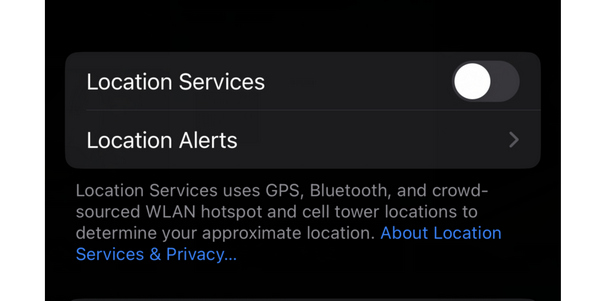
Zayıf Ağ Bağlantısı veya Zayıf GPS Sinyalleri
Etrafınız çok sayıda ağaç, yüksek bina veya üst geçitle çevriliyse iPhone'unuza "GPS kesintisi" bildirimleri alabilirsiniz. Bu, yalnızca zayıf GPS sinyallerini alabileceğiniz anlamına gelir; bu da konum bulmayı ve gezinmeyi zorlaştırır. Zayıf bir ağ bağlantısı aynı zamanda yanlış iPhone konumuna veya kesintili GPS sinyallerine de yol açacaktır.
Düşük Güç veya Yavaş iPhone
iPhone'unuz yavaşsa en yüksek performansta çalışamaz. Senin ne zaman iPhone'un pili çabuk bitiyoriPhone konumunuzun yanlış olması daha da kötüleşir. Konumunuzun ve navigasyon hizmetinizin normal şekilde çalışması zor olacaktır.

IP adresi
Bazı uygulamaların, mevcut konumunuz olmayan bir yerden hesaplarınıza başarıyla giriş yaptığınızı söylediğini görebilirsiniz. Merak etme; Bunun nedeni, uygulamaların hesap konumunuzu yalnızca ağ bağlantınızın IP adresi aracılığıyla tanıyabilmesidir. IP adreslerinin karmaşıklığı, iPhone'unuzda hesap konumunuzun yanlış olmasına neden olabilir.
Sistem Arızaları
Yanlış işlemler iPhone'unuzun kronik sistem aksaklıklarını hızlandırmasına neden olur ve bu da iPhone konumunuzun yanlış olmasına neden olabilir. Bu, sorunu düzeltmeyi zorlaştıracak ve karmaşık hale getirecektir.
iPhone'da Yanlış Konumu Düzeltmenin Profesyonel Yolu [Win & Mac]
iPhone konumunuzun yanlış olmasına neden olan belirli nedenleri bulmak zorsa, neden iPhone'unuzdaki tüm aksaklıkları veya hataları çözebilecek bir yöntemi denemiyorsunuz? Kullanabilirsiniz 4Easysoft iPhone Veri Kurtarma. Bu program iOS sisteminizi tek tıklamayla düzeltebilir. Yanlış iPhone konumu sorunu da kolayca ortadan kaldırılacaktır. Mod sorunlarından kaynaklanan yanlış ayarlar veya aksaklıklar sorunu ne olursa olsun, bu program bunları hızlı bir şekilde düzeltecektir.

Yanlış iPhone konumu gibi 50'den fazla iOS sistem sorununu kapsamlı bir şekilde düzeltin.
Yalnızca tek bir hızlı tıklamayla yanlış iPhone konumu sorununu çözmenize izin verin.
iPhone'unuzu sıfırlarken iPhone'unuzun yanlış konumunu derinlemesine düzeltin.
iOS 18/17/16 ve iPhone 16 dahil tüm iOS sürümlerini ve modellerini destekler.
100% Güvenli
100% Güvenli
Aşama 1Ücretsiz indirin 4Easysoft iPhone Veri Kurtarma ve başlatın. "iOS Sistem Kurtarma" düğmesine tıklayın. iPhone'unuzdaki yanlış konumu düzeltirken, "Cihaz sorunları" butonuna tıklayıp "Başlat" butonuna tıklayarak devam edebilirsiniz.
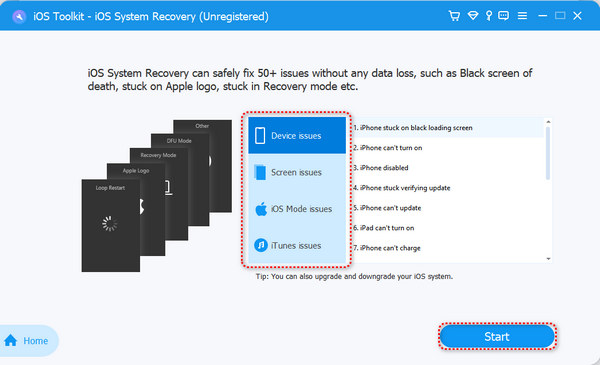
Adım 2iOS sisteminizi yükseltirken veya düşürürken iPhone'unuzun yanlış konum sorununu çözmek istiyorsanız bu arayüzdeki "Düzelt" butonuna tıklayın. Yalnızca sorunu çözmek istiyorsanız "Ücretsiz Hızlı Onarım" düğmesini tıklamanız yeterlidir. Program iPhone'unuzun yanlış konumunu hemen düzeltecektir.
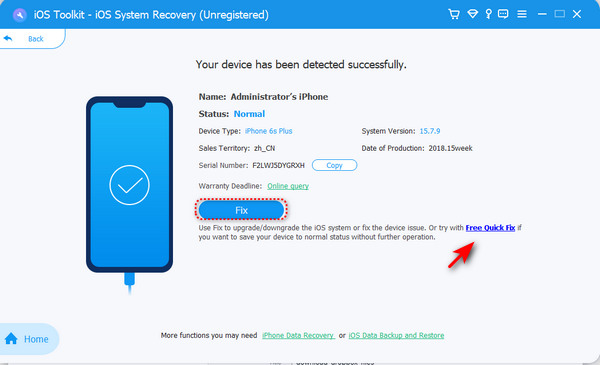
Aşama 3"Düzelt" düğmesini tıkladıysanız "Standart Mod" veya "Gelişmiş Mod"u seçebilirsiniz. Standart Modu kullanmanız daha iyi olur çünkü iPhone'un konum sorunu çok da önemli değil. Kararınızın ardından "Onayla" butonuna tıklayın.
Gelişmiş Mod: Tüm verileri ve ayarları silerken tüm sistem sorunlarını düzeltin.
Standart mod: Yalnızca bazı basit iOS sistem sorunlarını düzeltin.
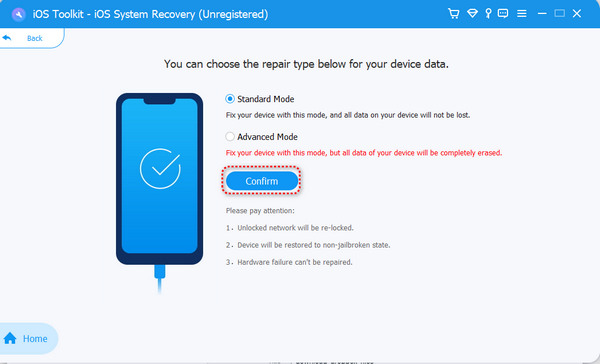
iPhone'da Yanlış Konumu Çözmenin 6 Yolu
Ayrıca iPhone'unuzdaki yanlış konumu çözmek için yerleşik hizmetleri kullanabilir veya iPhone'unuzdaki bazı ayarları değiştirebilirsiniz. Bu yöntemler bazı durumlarda işe yaramayabilir ama denemeye değer.
1. Çözüm. Konum Hizmetlerinizi Kontrol Edin
Aşama 1"Ayarlar"a gidin ve "Gizlilik ve Güvenlik" düğmesine dokunmak için aşağı kaydırın.
Adım 2"Konum Hizmetleri" düğmesine dokunun. Açmak için "Konum Hizmetleri" düğmesine dokunduğunuzdan emin olun.
Aşama 3Ayrıca Konum Servislerinin herhangi bir uygulamayı reddedip reddetmediğini kontrol etmek için aşağı kaydırabilirsiniz. Söz konusu uygulamada Konum Servislerini kullanmak istiyorsanız o uygulamaya ve ardından "Uygulamayı Kullanırken" düğmesine dokunabilirsiniz.
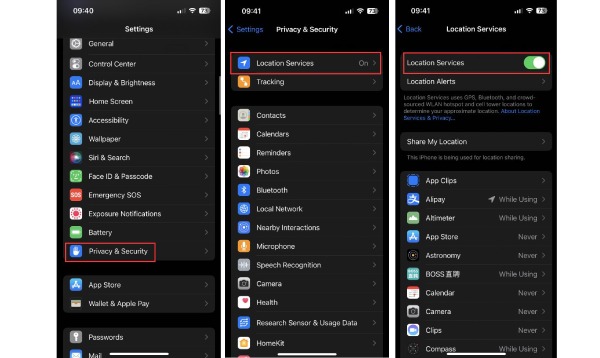
2. Çözüm. Uygulamalarınızı Güncelleyin
Bir uygulamanın çok eski olması, bu uygulamayı kullandığınızda iPhone'unuzdaki konumun yanlış olmasına neden olabilir. Bu sorunu ortadan kaldırmak için "Otomatik Güncellemeler" özelliğini açabilirsiniz.
Aşama 1"Ayarlar"a gidin ve "Genel" düğmesine, ardından "Yazılım Güncelleme" düğmesine dokunun.
Adım 2"Otomatik Güncellemeler" düğmesine dokunun. "Otomatik İndir" düğmesini açın. Ardından, iPhone'unuzdaki uygulamalar yeni sürümleri çıktığında otomatik olarak güncellenecektir.
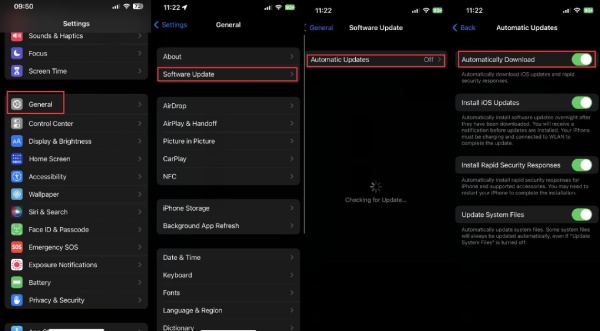
3. Çözüm. Konum Hizmetlerini Sıfırlayın
Denemek için Konum Servislerinizi de sıfırlayabilirsiniz. Bu, yanlış konum ayarlarından kurtulabilir.
Aşama 1"Ayarlar"a gidin ve "Genel" düğmesine dokunun. "iPhone'u Aktar veya Sıfırla" düğmesine dokunmak için en aşağıya doğru kaydırın.
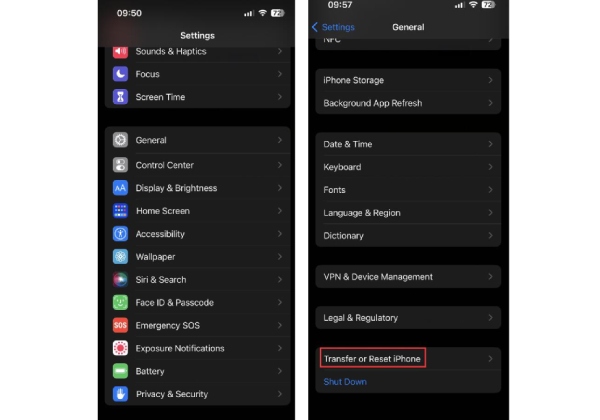
Adım 2Alt kısımdaki mavi "Sıfırla" düğmesine ve ardından "Konumu ve Gizliliği Sıfırla" düğmesine dokunun.
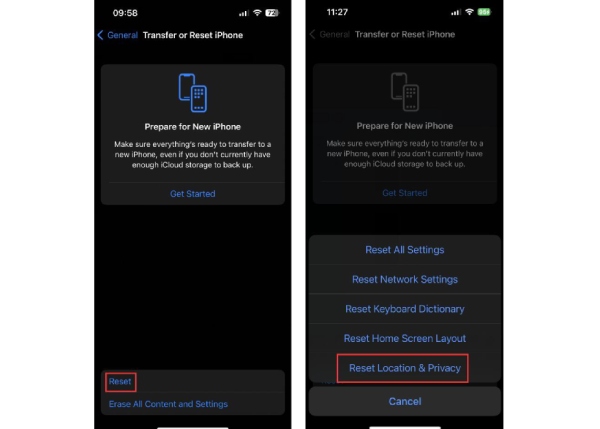
4. Çözüm: Pozisyonunuzu Değiştirin
iPhone'unuzdaki Konum Servisleri o kadar güçlü değil. Yapabileceğiniz şey, GPS sinyalinizin zayıf olduğunu fark ettiğinizde yer değiştirmek veya başkalarından yardım istemektir.
5. Çözüm. IP Adresini Gizle'yi Kapatın
Bazı uygulamalar, "IP Adresini Gizle" özelliğini açtığınızda iPhone'unuzda konumunuzun yanlış olduğunu söyleyebilir. Bu uygulamalar, IP adreslerinin karmaşıklığı nedeniyle konumunuzu tam olarak belirleyemez.
Aşama 1"Ayarlar"a gidin ve "Safari" düğmesine dokunun. "IP Adresini Gizle" düğmesine dokunmak için aşağı kaydırın.
Adım 2"IP Adresini Gizle" özelliğini kapatmak için "Kapalı" düğmesine dokunun.
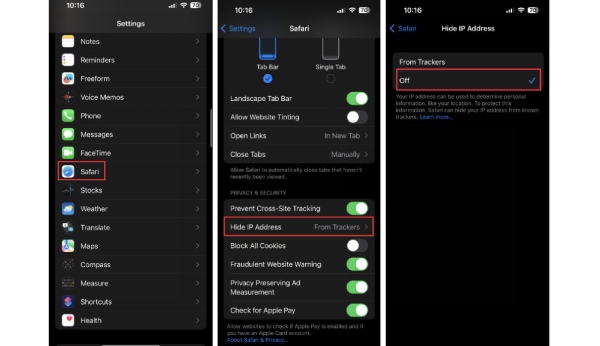
6. Çözüm. Uygulamaları Yeniden Başlatın
Uygulamaları navigasyon hizmetleriyle de yeniden başlatabilirsiniz. iPhone'unuz aşırı yüklendiğinde ve vurulmakiPhone'unuzda konum yanlış olabilir. Bu durumda uygulamaları kapatıp iPhone'unuzu soğutmanız daha iyi olur. Ardından konum hizmetlerinin normal şekilde çalışıp çalışmadığını kontrol etmek için uygulamaları tekrar açın.
iPhone'da Konumun Neden Yanlış Olduğu Hakkında SSS
-
Uygulama yanlış konumu gösterdiğinde hesabıma giriş yapan var mı?
Duruma göre değişir. Bu bilgilerin kayıt süresini görebilirsiniz. Saatiniz giriş saatiniz ile aynıysa hesabınız saldırıya uğramaz. IP adreslerinin karmaşıklığı uygulamanın yanlış konumu göstermesine neden olacaktır.
-
Google Haritalar neden yanlış konumu gösteriyor?
Bazen. GPS teknolojisi doğru değil. Ayrıca Google Haritalar sağlayıcıları, aşırı yüklenmiş sunucular ve uygulama sürümünde kullanıcılarının sorun yaşamasına neden olan sorunlar gibi arızalarla karşılaşabilir.
-
iPhone'da hata yapmayacak güvenilir navigasyon uygulamaları var mı?
Hayır, yok. İPhone'unuzun yanlış konum göstermesi birçok faktörden kaynaklanır. Bir navigasyon uygulaması tüm bu potansiyel sorunların üstesinden geleceğinden emin olamaz.
-
Navigasyon uygulamam neden sürekli yanlış konumları gösteriyor ve rotaları değiştiriyor?
Çünkü çevrenizde çok sayıda yüksek bina ve geniş bir kapsama alanı olabilir ve GPS teknolojisi sizi tam olarak tespit edemez.
-
iPhone'um neden hiç gitmediğim bir yerde yanlış yerde olduğumu söylüyor?
Bu bağlandığınız ağla ilgili olabilir. IP adresi değişirse iPhone konumunuz da değişebilir. VPN hizmeti kullandığınızda bu sorun kolaylıkla karşınıza çıkabilir.
Çözüm
Bu sorunu çözmek gerçekten kolay değil iPhone'unuzda konumunuz yanlış. iPhone'unuzdaki yerleşik hizmetler, bu sorunla başa çıkmak için ayarları değiştirmenize yardımcı olabilir, ancak sorunu uygun şekilde çözemezler. 4Easysoft iPhone Veri Kurtarma iPhone'unuzdaki 50'den fazla sistem sorununu çözebilir. iPhone'unuzdaki yanlış konumu hızlı bir şekilde düzeltmek için farenize tıklamanız yeterlidir. Günlük yaşamınızı ve çalışmanızı iyileştirmek amacıyla iPhone sorunlarınızı düzeltmek için kullanabilirsiniz.
100% Güvenli
100% Güvenli


